Файл: Лабораторные работы по базам данных в программе ms access Раздел 1 Создание таблицы.doc
ВУЗ: Не указан
Категория: Не указан
Дисциплина: Не указана
Добавлен: 03.12.2023
Просмотров: 381
Скачиваний: 5
СОДЕРЖАНИЕ
ЛАБОРАТОРНЫЕ РАБОТЫ ПО БАЗАМ ДАННЫХ В ПРОГРАММЕ MS Access
1.1. Создание таблицы с помощью мастера
1.2. Создание таблицы с помощью конструктора
1.3. Создание таблицы путем ввода данных
1.4. Создание таблицы путем импорта данных электронных таблиц
1.5. Создание многотабличной базы данных
Раздел 2 Редактирование таблицы.
2.1. Перемещение по записям таблицы
2.2. Порядок просмотра столбцов, их отображение и закрепление
2.3. Добавление записей в таблицу
2.4. Удаление записей и сжатие таблицы
2.5. Замена информации в полях таблицы
Раздел 3 Модификация базы данных.
3.1. Изменение имени, размера и формата поля
3.2. Добавление полей в таблицу базы данных
3.3. Удаление полей в таблице базы данных
Раздел 4 Сортировка и поиск данных.
4.1. Упорядочение данных с помощью индексов
4.2. Упорядочение данных в режиме таблицы
4.3. Упорядочение данных с помощью расширенного фильтра
5.1.Создание запроса. Запрос на выборку.
5.5. Запрос в многотабличной базе данных
6.1. Создание формы с помощью мастера
6.2. Создание формы с помощью конструктора
6.3. Заполнение таблицы с помощью форм
6.4. Просмотр объекта OLE с помощью формы
6.5. Создание подчиненной формы
7.2. Создание отчета с помощью мастера
7.3. Группировка и сортировка в отчете
-
Запустить приложение Microsoft Access. -
В Области Задач выбрать вариант Новая база данных. -
Задать имя файла базы данных. Для этого в диалоговом окне Файл новой базы данных в поле Имя файла ввести имя Almaz.mdb. -
В диалоговом окне Almaz: база данных на вкладке Таблицы нажать кнопку Создать. -
В диалоговом окне Новая таблица выбрать Импорт таблиц. -
В диалоговом окне Импорт в поле Тип файлов указать Microsoft Excel, выбрать файл Almaz.xls. -
В диалоговом окне Импорт электронной таблицы установить флажок Первая строка содержит заголовки столбцов и щелкнуть кнопку Далее. -
В следующем окне оставить предложенные варианты без изменений и нажать кнопку Далее. -
В открывшемся окне выбрать поля Название, Страна происхождения и Масса в каратах. Для двух полей Когда найден, Масса в граммах установить флажок Не импортировать. -
В следующем окне выбрать вариант Не создавать ключ. -
В последнем открывшемся окне указать имя Алмазы и нажать кнопку Готово. -
Просмотреть готовую базу данных и убедиться, что данные импортированы в полном объеме. -
Вывести таблицу на бумагу.
Задание 1.11
В файле Trees.xls хранятся данные о продолжительности жизни деревьев. Файл создан при помощи приложения Microsoft Excel.
Создать файл базы данных Trees.mdb. Сформировать таблицу Деревья путем импорта данных. Вывести таблицу на бумагу.
-
Название
Высота, м
Продолжительность жизни, лет
Слива домашняя
6-12
15-60
Ольха серая
15-22
50-70
Осина
до 35
80-100
Рябина обыкновенная
4-10
80-100
Туя западная
15-20
свыше 100
Ольха черная
30
100-150
Береза бородавчатая
20-30
150
Вяз гладкий
25-30
150
Пихта бальзамическая
15-25
150-200
Пихта сибирская
до 30
150-200
Ясень обыкновенный
25-35
150-200
Яблоня дикая
10
до 200
Груша обыкновенная
до 30
200
Вяз шершавый
25-30
до 300
1.5. Создание многотабличной базы данных
Задание 1.12
Дополнить базу данных Hotel.mdb информацией о директорах. Для этого открыть файл Hotel.mdb и подготовить таблицу Директора, которая содержит следующие сведения: Директор (фамилия), Образование, Год рождения, Домашний телефон, Стаж работы (лет).
Установить связь между таблицами Гостиницы и Директора.
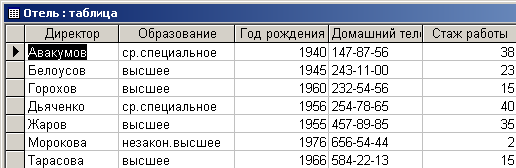
-
Открыть файл базы данных Hotel.mdb (см. задание 1.3). -
Для создания новой таблицы Директора в диалоговом окне Hotel: база данных нажать кнопку Создать. -
С помощью конструктора создать структуру таблицы, которая содержит следующие поля: Директор, Образование, Год рождения, Домашний телефон, Стаж работы. Сделать поле Директор ключевым. -
Заполнить таблицу Директора выше приведенной информацией. -
Открыть таблицу Гостиницы в режиме конструктора и изменить ключевое поле Название на поле Директор. -
Закрыть таблицы Гостиницы и Директора. -
Установить связь между таблицами Гостиницы и Директора. Для этого на панели инструментов База данных нажать кнопку Схема данных . В диалоговом окне Добавление таблицы добавить обе таблицы. Окно Схема данных примет вид:
. В диалоговом окне Добавление таблицы добавить обе таблицы. Окно Схема данных примет вид:

Перетащить с помощью мыши поле Директор из таблицы Гостиницы на поле Директор в таблицу Директора. В открывшемся диалоговом окне Изменение связей установить флажки: Обеспечить целостность данных, каскадное обновление связанных полей, каскадное удаление связанных полей. При этом установится Тип отношения: один-к-одному.
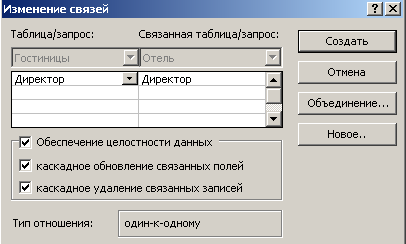
Нажать кнопку Создать.
В результате Схема данных примет вид:
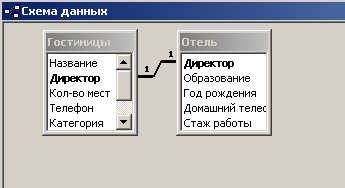
-
Сохранить и закрыть схему данных. -
Закрыть файл базы данных
Задание 1.13
Создать многотабличную базу данных Podpiska.mdb, которая содержит сведения о подписных изданиях и подписчиках. Например, в почтовом отделении собирается следующая информация:
| Индекс | Название издания | Стоимость подписки на 1 месяц, руб | Фамилия подписчика | Адрес | Срок подписки, мес. |
| 36845 | Версия | 1200 | Петров С.Е. | Белинского 45-12 | 3 |
| 34782 | Мода | 1400 | Петров С.Е. | Белинского 45-12 | 3 |
| 45621 | Аргументы и факты | 1800 | Семин К.О. | Волгоградская 14-45 | 6 |
| 36845 | Версия | 1200 | Семин К.О. | Волгоградская 14-45 | 6 |
| 59234 | Байтик | 2100 | Рогов А.К. | Белинского 36-4 | 6 |
| 78123 | Автомобиль и ты | 2000 | Власов С.Л. | Волгоградская 22-25 | 6 |
| 59234 | Байтик | 2100 | Власов С.Л. | Волгоградская 22-25 | 6 |
| 45621 | Аргументы и факты | 1800 | Власов С.Л. | Волгоградская 22-25 | 6 |
| 36845 | Версия | 1200 | Божов К.В. | Белинского 42-7 | 3 |
| 59234 | Байтик | | Фомичев К.К. | Белинского 42-10 | 6 |
Для рационального хранения информации в памяти компьютера необходимо разделить данные на три таблицы: Подписные издания, Подписчики, связь данных.
Таблица подписные издания
-
Код издания
Индекс
Название издания
Стоимость подписки на 1 месяц, руб
И1
36845
Версия
1200
И2
34782
Мода
1400
И3
45621
Аргументы и факты
1800
И4
59234
Байтик
2100
И5
78123
Автомобиль и ты
2000
Таблица Подписчики
-
Код подписчика
Фамилия подписчика
Адрес
Срок подписки, мес.
П1
Петров С.Е.
Белинского 45-12
3
П2
Семин К.О.
Волгоградская 14-45
6
П3
Рогов А.К.
Белинского 36-4
6
П4
Власов С.Л.
Волгоградская 22-25
6
П5
Божов К.В.
Белинского 42-7
3
П6
Фомичев К.К.
Белинского 42-10
6
Таблица Связь данных
-
Номер
Код издания
Код подписчика
1
И1
П1
2
И2
П1
3
И3
П2
4
И1
П2
5
И4
П3
6
И5
П4
7
И4
П4
8
И3
П4
9
И1
П5
10
И4
П6